Download Adobe Creative Cloud Desktop (Win/Mac) – Tải cài đặt và quản lý các phần mềm Adobe – phanmemdohoa.com
Xin chào các bạn! Hôm nay, chúng tôi sẽ hướng dẫn chi tiết cách tải xuống và cài đặt Adobe Creative Cloud Desktop cho Windows và Mac. Đây là công cụ thiết yếu giúp bạn quản lý và truy cập toàn bộ ứng dụng sáng tạo từ Adobe một cách dễ dàng. Bài viết này sẽ cung cấp thông tin đầy đủ cho cả người mới bắt đầu và chuyên gia SEO, giúp bạn tối ưu hóa trải nghiệm làm việc với các phần mềm Adobe.
Adobe Creative Cloud Desktop là gì?
Adobe Creative Cloud Desktop là ứng dụng quản lý trung tâm cho phép người dùng truy cập, cài đặt và cập nhật tất cả các ứng dụng Adobe như Photoshop, Illustrator, Premiere Pro, và nhiều phần mềm khác. Nó hoạt động như một cổng kết nối giúp bạn tương tác với hệ sinh thái Adobe một cách liền mạch.
“Adobe Creative Cloud không chỉ là nơi quản lý ứng dụng mà còn là không gian làm việc giúp tăng cường quy trình sáng tạo của bạn” – theo Wikipedia

Lợi ích của việc sử dụng Creative Cloud Desktop
- Quản lý tập trung: Cài đặt, cập nhật và gỡ bỏ các ứng dụng Adobe từ một nơi duy nhất
- Đồng bộ hóa: Dễ dàng truy cập tài nguyên và cài đặt trên nhiều thiết bị
- Thông báo cập nhật: Luôn cập nhật các tính năng và bản vá mới nhất
- Tích hợp đám mây: Lưu trữ và chia sẻ tệp trực tuyến với dung lượng lưu trữ miễn phí
- Khám phá tài nguyên: Truy cập vào thư viện Adobe Stock và tài nguyên sáng tạo khác
Yêu cầu hệ thống cho Adobe Creative Cloud Desktop
Windows:
- Hệ điều hành: Windows 10 (64-bit) trở lên
- Bộ xử lý: Intel hoặc AMD với hỗ trợ 64-bit
- RAM: Tối thiểu 4GB (khuyến nghị 8GB trở lên)
- Ổ cứng: 2GB không gian trống để cài đặt Creative Cloud, thêm không gian cho các ứng dụng Adobe khác
- Độ phân giải màn hình: 1280 x 800 trở lên
macOS:
- Hệ điều hành: macOS 10.15 (Catalina) trở lên
- Bộ xử lý: Intel multicore hoặc Apple Silicon (M1/M2)
- RAM: Tối thiểu 4GB (khuyến nghị 8GB trở lên)
- Ổ cứng: 2GB không gian trống để cài đặt Creative Cloud, thêm không gian cho các ứng dụng Adobe khác
- Độ phân giải màn hình: 1280 x 800 trở lên

Hướng dẫn chi tiết tải xuống và cài đặt Adobe Creative Cloud Desktop
- Truy cập trang web Adobe Creative Cloud:
- Mở trình duyệt và truy cập trang tải xuống chính thức của Adobe Creative Cloud tại creativecloud.adobe.com/apps.
- Tải xuống tệp cài đặt:
- Nhấp vào nút “Download Creative Cloud”.
- Đối với Windows, tải xuống tệp Creative_Cloud_Set-Up.exe.
- Đối với macOS, tải xuống tệp Creative_Cloud_Installer.dmg.
- Cài đặt ứng dụng:
- Nhấp đúp vào tệp đã tải xuống để bắt đầu cài đặt.
- Làm theo hướng dẫn trên màn hình để hoàn tất cài đặt. Ứng dụng sẽ được cài đặt ở vị trí mặc định; bạn không thể thay đổi thư mục hoặc ổ đĩa.
- Đăng nhập vào tài khoản Adobe:
- Mở ứng dụng Creative Cloud Desktop đã cài đặt.
- Đăng nhập bằng thông tin đăng nhập tài khoản Adobe của bạn để truy cập các tính năng và cài đặt các ứng dụng như Photoshop, Illustrator, Premiere Pro, và nhiều phần mềm khác.
- Bật các mục đăng nhập (macOS Ventura trở lên):
- Nếu bạn đang sử dụng macOS Ventura hoặc cao hơn, hãy đảm bảo rằng mục Đăng nhập Adobe Creative Cloud được bật trong Cài đặt Hệ thống để hỗ trợ cập nhật tự động và thông báo.

Các tính năng nổi bật của Adobe Creative Cloud Desktop
1. Quản lý ứng dụng
Creative Cloud Desktop cho phép bạn cài đặt, cập nhật và gỡ bỏ các ứng dụng Adobe chỉ với vài cú nhấp chuột. Bạn có thể dễ dàng xem những ứng dụng nào đã được cài đặt, những ứng dụng nào có bản cập nhật mới và quản lý không gian lưu trữ của mình.
Đối với người dùng 3DS MAX hoặc Autocad, việc tích hợp với các ứng dụng Adobe sẽ trở nên dễ dàng hơn thông qua Creative Cloud.
2. Đồng bộ hóa và lưu trữ đám mây
Với Creative Cloud, bạn được cung cấp không gian lưu trữ đám mây để lưu trữ và đồng bộ hóa các tệp của mình. Điều này cho phép bạn truy cập công việc từ bất kỳ thiết bị nào có kết nối internet và dễ dàng chia sẻ tài nguyên với đồng nghiệp hoặc khách hàng.
3. Creative Cloud Libraries
Tính năng này cho phép bạn lưu trữ và truy cập các tài sản thiết kế như hình ảnh, màu sắc, kiểu chữ và các thành phần thiết kế khác trên tất cả các ứng dụng Adobe. Đây là công cụ tuyệt vời cho những người làm việc với CorelDRAW và muốn chuyển sang hệ sinh thái Adobe.
4. Adobe Fonts
Creative Cloud Desktop cung cấp quyền truy cập vào thư viện Adobe Fonts (trước đây là Typekit), cho phép bạn duyệt và kích hoạt hàng nghìn phông chữ để sử dụng trong các dự án sáng tạo của mình.
5. Adobe Stock
Tích hợp với Adobe Stock giúp bạn dễ dàng tìm kiếm và mua sắm hình ảnh, vector, video và các tài sản khác để sử dụng trong các dự án của mình.
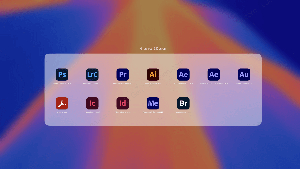
So sánh các gói đăng ký Adobe Creative Cloud
| Gói đăng ký | Ứng dụng bao gồm | Không gian lưu trữ | Phù hợp với |
|---|---|---|---|
| Gói ứng dụng đơn lẻ | 1 ứng dụng (ví dụ: Photoshop) | 100GB | Người sáng tạo chuyên về một lĩnh vực cụ thể |
| Gói tất cả ứng dụng | Tất cả ứng dụng sáng tạo Adobe | 100GB | Nhà thiết kế đa năng, studio, doanh nghiệp |
| Gói Photography | Photoshop, Lightroom | 20GB (có thể nâng cấp) | Nhiếp ảnh gia, nhà chỉnh sửa ảnh |
| Gói doanh nghiệp | Tất cả ứng dụng + tính năng quản lý | 1TB mỗi người dùng | Doanh nghiệp lớn, tổ chức |
Đối với người dùng Sketchup hoặc Revit, gói All Apps sẽ cung cấp các công cụ bổ sung để hỗ trợ quy trình làm việc của bạn như Adobe Dimension và Adobe XD.
Các câu hỏi thường gặp về Adobe Creative Cloud Desktop ❓
1. Tôi có thể sử dụng Creative Cloud Desktop mà không cần đăng ký trả phí không?
Có, bạn có thể tải xuống và cài đặt Creative Cloud Desktop miễn phí với tài khoản Adobe miễn phí. Tuy nhiên, để truy cập các ứng dụng đầy đủ như Photoshop hoặc Illustrator, bạn cần đăng ký gói dịch vụ. Một số ứng dụng có phiên bản dùng thử miễn phí kéo dài 7 ngày.
2. Tôi có thể cài đặt Creative Cloud Desktop trên nhiều máy tính không?
Có, với một đăng ký Adobe Creative Cloud, bạn có thể cài đặt và kích hoạt phần mềm trên hai máy tính (chẳng hạn như một máy tính để bàn và một máy tính xách tay). Tuy nhiên, bạn chỉ có thể sử dụng ứng dụng trên một máy tính tại một thời điểm.
3. Creative Cloud Desktop có chiếm nhiều tài nguyên hệ thống không?
Creative Cloud Desktop được thiết kế để chạy nhẹ nhàng trong nền. Tuy nhiên, nếu bạn đang làm việc trên một máy tính cũ hoặc có thông số kỹ thuật thấp, bạn có thể tắt tính năng khởi động tự động để giảm tải tài nguyên hệ thống.
4. Làm thế nào để khắc phục các vấn đề cài đặt Creative Cloud?
Nếu bạn gặp vấn đề khi cài đặt, hãy thử:
- Khởi động lại máy tính
- Tạm thời tắt phần mềm chống virus
- Sử dụng Công cụ Làm sạch Creative Cloud của Adobe (có thể tải xuống từ trang web hỗ trợ của Adobe)
- Đảm bảo hệ thống của bạn đáp ứng các yêu cầu tối thiểu
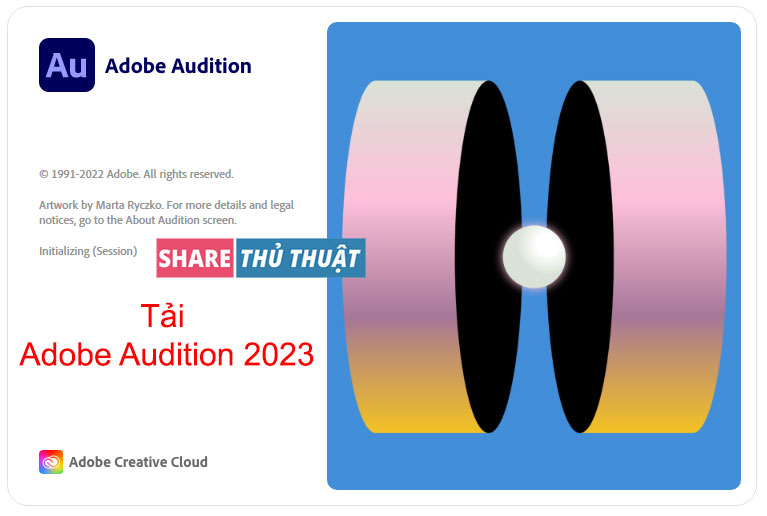
Tích hợp Creative Cloud với các phần mềm đồ họa khác
Adobe Creative Cloud không chỉ hoạt động tốt với các ứng dụng Adobe mà còn có thể tích hợp với nhiều phần mềm đồ họa khác. Ví dụ, người dùng VRAY có thể sử dụng tài sản từ Creative Cloud trong các dự án render của họ, trong khi người dùng Autocad Maya có thể xuất các mô hình để sử dụng trong các dự án Adobe After Effects hoặc Dimension.
Theo Moz.com, việc tích hợp nội dung sáng tạo từ Adobe Creative Cloud vào chiến lược SEO của bạn có thể cải thiện đáng kể hiệu suất tìm kiếm của trang web của bạn nhờ hình ảnh và đồ họa chất lượng cao.
Tối ưu hóa quy trình làm việc với Creative Cloud Desktop ️
1. Sử dụng Creative Cloud Libraries
Tiết kiệm thời gian bằng cách lưu trữ các tài sản thường xuyên sử dụng như biểu tượng, màu sắc, và kiểu chữ trong Creative Cloud Libraries để truy cập nhanh chóng trên tất cả các ứng dụng.
2. Đồng bộ hóa cài đặt
Bật đồng bộ hóa cài đặt để duy trì không gian làm việc nhất quán trên nhiều máy tính, giúp bạn duy trì quy trình làm việc hiệu quả khi chuyển đổi giữa các thiết bị.
3. Sử dụng tính năng chia sẻ Creative Cloud
Đơn giản hóa quy trình phê duyệt bằng cách chia sẻ liên kết trực tiếp đến các tệp Creative Cloud với đồng nghiệp hoặc khách hàng, cho phép họ xem và bình luận mà không cần cài đặt phần mềm.
4. Tận dụng các plugin và tiện ích mở rộng
Khám phá thư viện plugin và tiện ích mở rộng của Adobe để mở rộng chức năng của các ứng dụng và tùy chỉnh quy trình làm việc của bạn.
Kết luận
Adobe Creative Cloud Desktop là công cụ thiết yếu cho bất kỳ ai làm việc với các ứng dụng Adobe. Việc cài đặt và quản lý nó đúng cách sẽ giúp tối ưu hóa quy trình làm việc của bạn và mở ra toàn bộ tiềm năng của hệ sinh thái Adobe. Từ việc quản lý ứng dụng đến lưu trữ đám mây và các tính năng cộng tác, Creative Cloud Desktop mang đến giải pháp toàn diện cho các nhà sáng tạo nội dung số.
Cho dù bạn là người mới bắt đầu với phần mềm đồ họa hay một chuyên gia dày dạn kinh nghiệm, Adobe Creative Cloud Desktop cung cấp nền tảng để bạn phát triển và hoàn thiện kỹ năng sáng tạo của mình. Hãy tải xuống ngay hôm nay từ Phần mềm đồ họa và khám phá thế giới vô tận của sáng tạo số!
Bạn có thắc mắc về Adobe Creative Cloud Desktop hoặc cần hỗ trợ cài đặt? Hãy để lại bình luận bên dưới, và chúng tôi sẽ giúp bạn!
